MillenVPNの使い方が知りたいあなたへ。
「MillenVPN (ミレンVPN)」の登録方法と使い方、サーバーの繋ぎ方をまとめました。
MillenVPNの料金プラン
「MillenVPN (ミレンVPN)」は、日本の会社が運営している日本人向けのVPNサービスです。
MillenVPNの料金プランは、「ワンタイム、サブスク」の2種類です。
「ワンタイム」は「7日、15日、30日」の3種類、「サブスク」は「1年、2年」の2種類から選択します。
1年プランは43%割引、2年プランは62%割引です。
30日の返金保証が付くのは、サブスクプランのみとなります。
| ワンタイム | サブスク | |
| 7日 | 638円 | ー |
| 15日 | 1,078円 | ー |
| 30日 | 1,738円 | ー |
| 1年 | ー | 396円/月 |
| 2年 | ー | 594円/月 |
\ 年プランは40%以上OFF /
MillenVPNの登録方法
「MillenVPN (ミレンVPN)」の登録方法をまとめました。
スマホ画面の「お申し込み」ボタンは右下です。
「サブスク」と「ワンタイム」3種から選択します。
「サブスク」1年・2年は「契約期間」から選択します。
ユーザー名はアプリのログインに使用します。
支払い方法はクレジットカード、銀行振込、PayPalが利用できます。
契約が完了すると確認メールが届きます。
\ 日本産のVPN /
MillenVPNのアプリをダウンロードする【PC/iPhone/Android】
「MillenVPN (ミレンVPN)」のアプリはPC (Mac・Windows)、iOS (iPhone・iPad)、Android (スマホ・タブレット)にダウンロードできます。
アプリのダウンロード方法をまとめました。
ダウンロードするデバイスを選択します。
- Windows版
- macOS版
- Android版
- iOS版 (iPhone/iPad)
▼スマホ版アプリ
MillenVPNにログインする方法
契約時に設定したユーザー名を入力します。
パスワードは確認メールに記載されています。
MillenVPNの使い方【PC版/Mac&Windows】
「MillenVPN (ミレンVPN)」をPC (Mac&Windows)で使う方法をまとめました。
接続する国は検索できます。
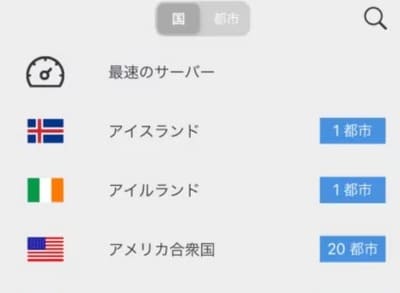
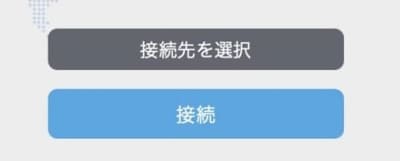
MillenVPNの使い方【スマホ版/iPhone&Android】
「MillenVPN (ミレンVPN)」をスマホ (iPhone&Android)で使う方法をまとめました。
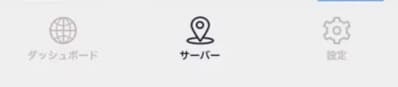
接続する国は検索できます。
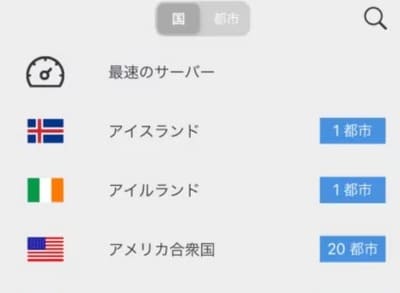
「接続済み」と表示されます。
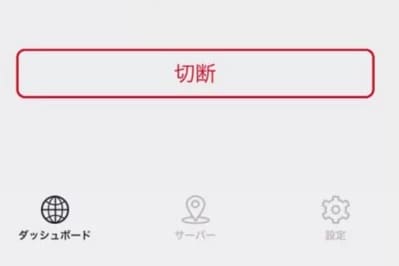
以上、「MillenVPN (ミレンVPN)」の登録方法と使い方、サーバーの繋ぎ方をまとめました。
\ 日本産のVPN /
日本から韓国の番組を見る方法はこちらにまとめています。


参考にしていただければ幸いです。


